어제 포스팅에 입찰 공고건 찾는 방법과 공고건 보는 방법에 대해 알아보았는데요
공고건 중에서 이거는 입찰참여해도 되겠다 싶으신 공고건에 대해서 실제로 투찰하는 방법에 대한 포스팅을 해보고자 합니다. 입찰공고건 찾는 방법과 조건 보는 방법은 아래 링크를 참고하시면 됩니다
https://llmskll.tistory.com/46
물품, 공사 입찰 공고 찾는 방법 및 공고문 조건 확인하기
내 업체가 물품을 납품하는 업체고 조달청 나라장터에서 입찰 한번 해볼까? 라고 생각이 든다면 이 포스팅을 한번 읽어 보십시오 입찰공고 검색하는 방법부터 공고조건까지 다 알려드리겠습니
llmskll.tistory.com
1. 지문로그인하기 및 지문로그인 방법
나라장터에서 진행하는 모든 입찰건은 지문인식으로 투찰하는 시스템인데요 그래서 지문로그인이 있어야 해요 지문로그인 하려면 지문보안토큰 기계가 준비가 되어 있어야 합니다. 참고로 수의계약건은 예외적으로 지문투찰이 아닌경우도 있습니다

나라장터 홈페이지로 접속하면 화면 오른쪽에 나라장터 인증서로그인이 있습니다
지문로그인을 하려면 나라장터 인증서로그인을 우선 클릭해주는데요
지문로그인이라고 해서 간혹 바로 밑에 지문인식예외적용로그인으로 로그인하시는 분들이 계신데 그거 아닙니다 그거는 지문로그인하려고 하는데 긴박한 시간에 지문인식 안될때 예외적용신청할때 해야 하는데 잘못누르시는 분들이 있더라구요 그냥 나라장터 인증서 로그인을 클릭해주시면 되구요

인증서 위치 창이 뜰꺼예요 이동식디스크, 보안토큰, 저장토큰, 하드디스크, 바이오토큰의 선택지가 있는데요 지문로그인은 무조건 바이오토큰으로 로그인하는겁니다 보안토큰이 아니에요 보안토큰으로 로그인하다가 투찰안되거나 오류생기는 경우가 많으니 주의 하시기 바랍니다. 바이오토큰으로 선택하면 또 하나의 작은 창이 나오고요 그쪽에서 본인업체가 가지고 있는 지문보안토큰 모델명을 선택하면 됩니다. 이때 주의해야 할점은 모델명 옆 설치여부 미설치로 되어있으면 안돼요 설치로 되어 있어야 하구요 설치가 안되어있다면 구동프로그램설치 버튼을 눌러 설치완료를 하고 지문로그인을 다시 하시면 됩니다. 여튼 기계 선택 후 확인버튼을 눌러주시구요.

그럼 기계마다 다르겠지만 지문기예에 빨간불이 깜빡 거릴거예요 그럴때 지문기계에다 등록된 손가락을 꾹 눌러 지문인식을 해요 (나라장터에서 지문등록이 완료되어있어야 함)
지문인식이 정상적으로 해야 다음 창으로 넘어갑니다.

그러면 또 하나의 창이 나올거예요 지문로그인 처음하시는 분은 왜이렇게 창이 계속 떠~ 하고 어리둥절한 부분이 있는데요 익숙해지면 쉽습니다. 또 하나의 창이 뜰때 토큰에 들어있는 인증서 확인을 하시고 확인버튼만 눌러주심 됩니다. 이때에는 인증서 비번을 따로 입력안해도 돼요 지문으로 본인인증을 갈음했으니까요
그럼 지문로그인된거예요 지문로그인 해놓고도 내가 지문로그인된건가 그냥 일반으로 로그인된건가 아리까리 할때는요 확인하는 방법이 있습니다 메뉴는요

나의나라장터메뉴 클릭하고 왼쪽에 보면 지문보안토큰이라고 되어 있을거예요 지문보안토큰 클릭하고 나서 예외입찰제안신청내역으로 들어가면 화면에 현재 지문인증으로 로그인하였습니다 라고 표시가 될껀데요 그러면 지문로그인이 올바르게 잘 되어있으신겁니다. 안심하셔도 돼요
2. 지문투찰하기

지문로그인을 했으니 본격적으로 투찰을 해보도록 할게요
나라장터에 왼쪽 위에 입찰정보라는 메뉴를 클릭하고 들어가서 입찰에 참여할 공고건을 찾으시면 되구요
공고번호 아시면 공고번호로 찾으셔도 되고 기관명, 업종명등 다양하게 공고건을 찾을수 있습니다.

입찰참여하려는 공고건을 찾으셨다면 해당 공고명을 클릭하고 들어가거나 오른쪽에 지문투찰버튼을 바로 클릭하는두가지 방법이 있어요 공고명을 클릭하고 들어가서 공고문에 대해 자세히 한번더 확인하고 공고서상에 있는 지문투찰버튼 눌러도 됩니다.

지문투찰버튼 누르면 창이 하나 떠요 입찰하려는 물품 확인하고 해당물품의 왼쪽에 있는 파란글시 1-투찰을 클릭하면 투찰시작이 됩니다. 투찰공지사항을 읽어보시고 동의합니다에 모두 예에 체크를 하고 확인버튼 눌러야만 다음창으로 넘어가요

다음 화면은 물품구매 입찰서창이구요 입찰공고번호가 해당 공고번호가 맞는지 확인하고 금액을 입력하면 되구요 총액이라고 적혀있으면 총액입찰 단가라고 적혀있으면 단가입찰이예요 총액인 경우 소수점입력 안되고 단가인 경우 소수점 셋째자리까지 입력가능합니다. 금액을 입력하면 한글에 자동적으로 한글금액으로 나타나는데 이 때 금액이 맞는지 한번 더 확인을 해야 합니다.

입찰금액을 입력하였으면 청렴계약서 및 입찰관련 유의사항을 숙지하고 이에 동의합니다 체크 하고 송신을 합니다.
혹시 제안서나 규격서 제출하는 건이면 e발주시스템을 통해서 파일을 제출해야 해요

투찰금액확인하는 창이 한번 더 나옵니다. 금액을 맞게 입력했나 한번 더 확인을 하시면 되구요
출력해놓으셔야 나중에 내가 얼마 입력했나를 다시 볼수 있어요 나중에 따로 입력했던 금액을 볼수 있는 곳이 없거든요
출력하실수 없다면 사진이라도 찍어 두세요 출력까지 완료했으면 확인을 합니다.

복수예가입찰방식의 공고건인 경우 2개 칸을 선택할수 있는 창이 나와요 저 칸에 번호가 숨어있는거죠
번호가 1,2,3,4 순서대로 있진않구요 랜덤으로 있으니 두 사람이 똑같은 칸을 선택했다 하더라도 번호가 다를수 있고 알수 있는 방법이 없어요
각각 선택한 2개씩의 예비가격번호를 집계해서 예정가격산정에 사용됩니다.
2개를 선택하고 나서 추첨번호전송버튼을 클릭해서 확인을 하시구요
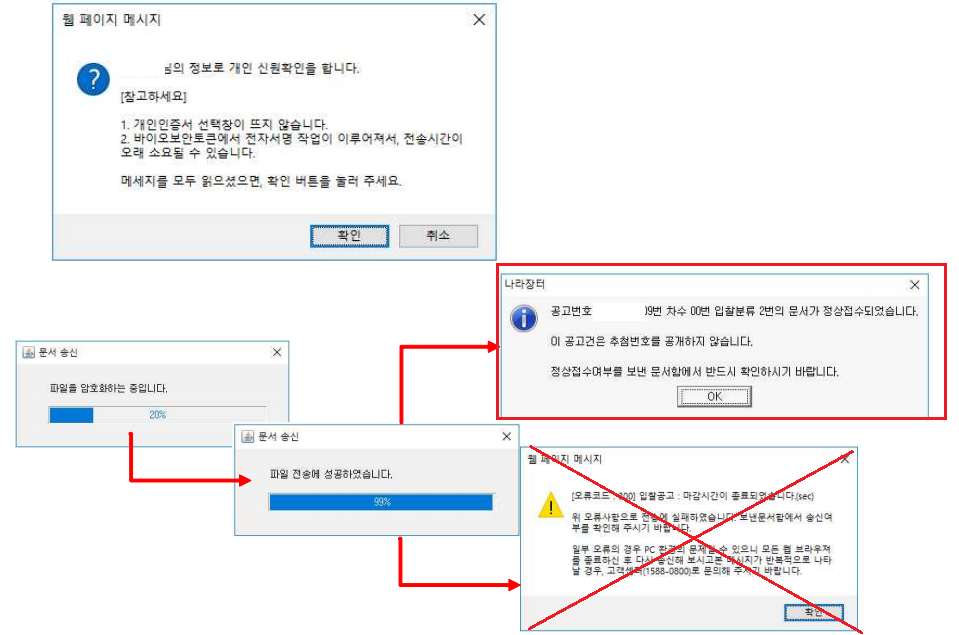
확인을 하면 또 메시지 창이 나오는데요 확인을 눌러주시구요 파일을 암호화하는 중입니다라고 하는데 100프로 성공할때까지 기다립니다. 최종적으로 문서가 정상접수되었습니다라고 뜨는 메시지가 마지막에 나와야 입찰서 송신이 된거예요 오류뜨면 처음부터 다시해야 합니다.
정상메시지가 나왔는데도 정상적으로 되었는지 찜찜하잖아요 완벽하게 확인하는 방법이 또 있습니다.
3. 정상적으로 입찰참여됐는지 확인하기

나라장터 화면에서 내문서함이란 메뉴가 있습니다 내문서함으로 이동하시고 받은문서함이 아닌 보낸문서함탭으로 클릭을 해야 확인할수 있구요 보낸문서함탭으로 들어가서 목록에보면 문서명이 물품구매입찰서라고 되어있고 문서상태라 수신확인이라고 되어있을거예요 해당 문서번호 클릭하고 들어가면 입찰서 송수신상세이력조회창이 나오고 거기서 송신결과가 정상처리 되어있으면 완벽히 투찰이 된거예요
오늘은 제일 기본적으로 진행하는 투찰방법에 대해 알아보았는데요
투찰도 종류에 따라 하는방법이 달라요 협정하는거는 협정하고 나서 투찰을 해야 하고 규격입찰인경우 규격제추라는것도 있고 여러가지 방법이 있어서 반드시 공고서 보고 해당 투찰방식으로 진행해야 함을 명심하십시오
'나라정보' 카테고리의 다른 글
| 수의계약을 진행 하기 전 전자시담 방법 및 절차 (0) | 2023.07.29 |
|---|---|
| 조달청입찰 취소 가능여부와 하는 방법 (0) | 2023.07.28 |
| 물품, 공사 입찰 공고 찾는 방법 및 공고문 조건 확인하기 (0) | 2023.07.26 |
| 조달청 입찰참여시 입찰공고에서 꼭 확인해야 할 내용 (0) | 2023.07.25 |
| 지문모의입찰로 투찰 연습해보기 (1) | 2023.07.24 |